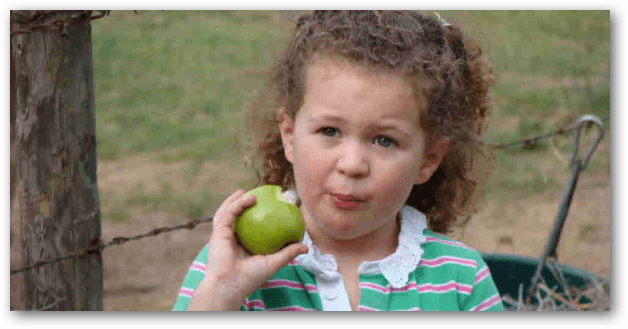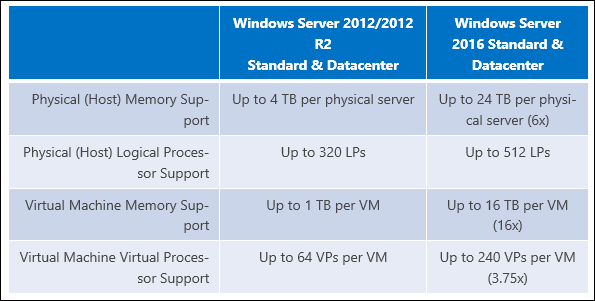Come visualizzare i dati nascosti in Word prima di condividere i documenti
Microsoft Office Microsoft Word Vita Privata Microsoft Eroe / / February 28, 2021
Ultimo aggiornamento il

Prendiamo tutti i tipi di precauzioni con le nostre informazioni digitali in questi giorni. Ma una cosa a cui probabilmente non pensi sono i dati allegati ai documenti che crei in Microsoft Word.
Senza saperlo, puoi condividere un documento che contiene testo nascosto, commenti, informazioni personali, dettagli da sottoporre a revisione e altro ancora. Qui, ti mostreremo come ispezionare il tuo documento per questi tipi di dettagli nel documento stesso e nei metadati e rimuoverli dal tuo documento di Word.
Visualizza i dati nascosti nel tuo documento
Cominciando dall'inizio, Microsoft consiglia di utilizzare la procedura riportata di seguito su una copia del documento anziché sull'originale. Il motivo è che se si utilizza lo strumento per rimuovere i dati, potrebbe non essere possibile ripristinarli in seguito. Quindi, a seconda dei dettagli, l'ispettore trova, l'intento del tuo documento e con chi prevedi di condividerlo, considera questa opzione.
Per visualizzare i dati nascosti, apri il documento che desideri controllare e quindi segui questi passaggi.
- Clicca il File scheda e seleziona Informazioni sul lato sinistro.
- Accanto a Ispeziona documento, fare clic su Verifica la presenza di problemi. Prima di fare clic su quel pulsante, potresti vedere i dettagli accanto ad esso con un riepilogo di ciò che è già stato trovato.
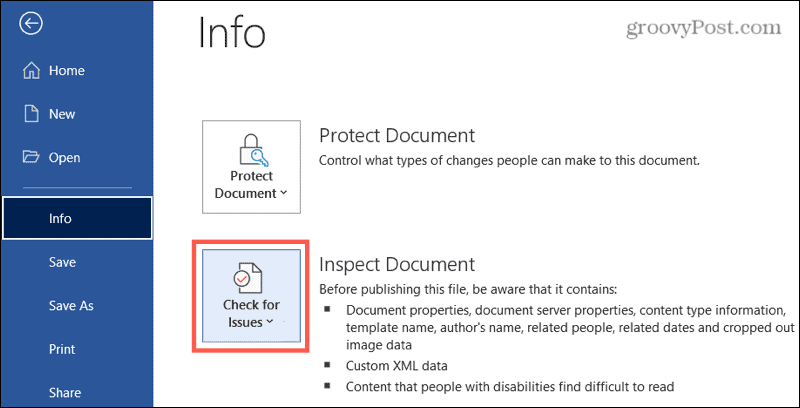
- Selezionare Ispeziona il documento.
- Se non hai ancora salvato il documento, ti potrebbe essere chiesto di farlo. Scegliere sì o No secondo le tue preferenze.
- Quando il Controllo documenti display, selezionare le caselle per tutti gli elementi che si desidera vengano cercati dallo strumento. Hai quasi una dozzina di categorie da commenti e revisioni a XML personalizzato e contenuto invisibile.
- Clic Ispezionare.
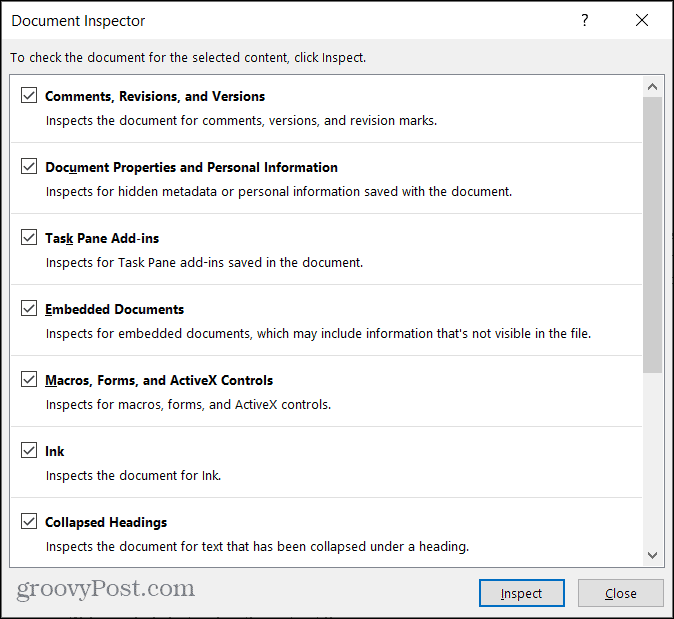
Vedrai quindi i risultati dell'ispezione. I segni di spunta verdi indicano che non sono stati trovati elementi. I punti esclamativi rossi indicano che gli elementi sono stati trovati e vedrai esattamente di cosa si tratta.
Ora la palla è nel tuo campo. Puoi fare clic su Rimuovi tutto accanto agli elementi trovati per rimuoverli dal documento. O puoi Vicino lo strumento, apportare le modifiche da soli e quindi esaminarlo nuovamente.
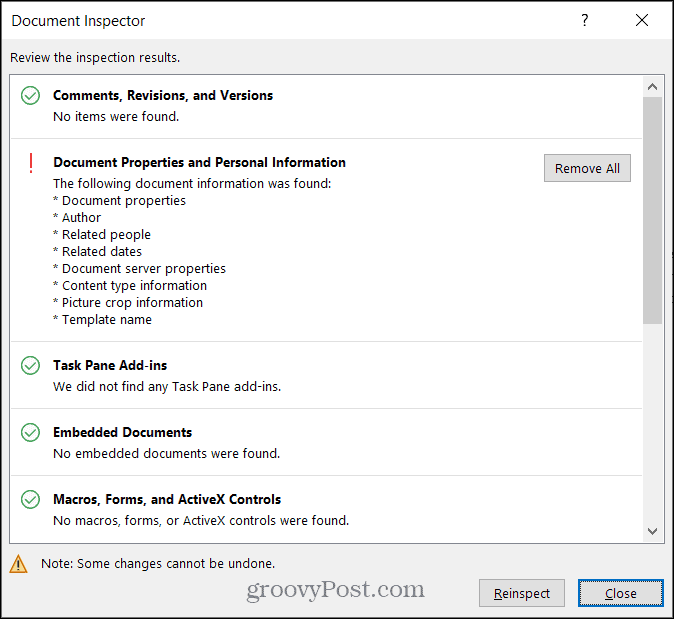
Basta notare l'avviso in fondo allo strumento che ribadisce la dichiarazione di Microsoft: Alcune modifiche non possono essere annullate. Quindi tienilo a mente prima di premere il pulsante Rimuovi tutto.
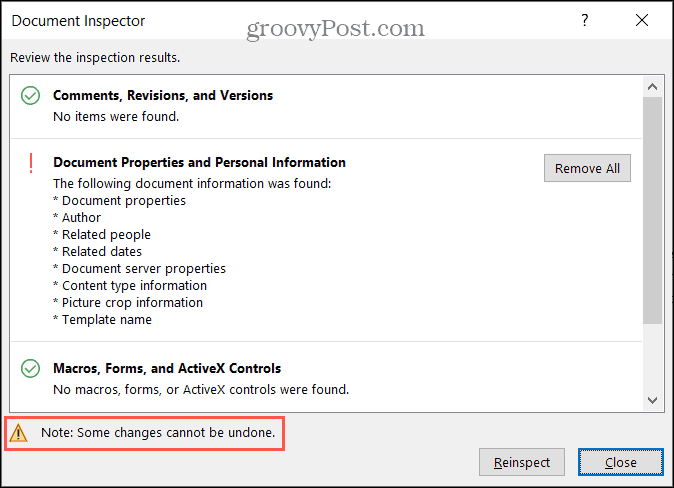
Ovviamente, non tutti gli elementi sono importanti quanto gli altri, quindi potresti non essere preoccupato se il tuo documento condiviso ne contiene alcuni. Ad esempio, se il documento include il nome del modello utilizzato, potresti lasciare che l'elemento rimanga.
Diamo uno sguardo più approfondito ai tipi di elementi inclusi nelle categorie Controllo documento.
Dettagli di Word Document Inspector
Questo non è un elenco completo di elementi che possono essere contenuti nel documento di Word. Ma ti dà una buona idea delle categorie e degli elementi da tenere d'occhio quando usi lo strumento. Per un elenco completo man mano che si evolve, controlla il Pagina del supporto Microsoft per i dati nascosti.
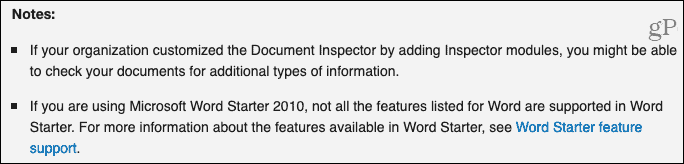
- Commenti, revisioni, versioni e annotazioni: commenti, segni di revisione, dettagli sulla versione del documento e annotazioni inchiostro.
- Proprietà del documento e informazioni personali: proprietà del documento (riepilogo, statistiche e proprietà del documento), distinte di instradamento, dettagli di invio per revisione, proprietà del server di documenti, informazioni sul tipo di contenuto, nome del modello e utente nome.
- Testo nascosto: Testo che hai formattato come nascosto nel tuo documento.
- Contenuto invisibile: oggetti formattati come invisibili nel documento.
- Intestazioni, piè di pagina e filigrane
- Dati XML personalizzati
- Componenti aggiuntivi del Task Pane
- Documenti incorporati
- Macro, moduli e controlli ActiveX
- Titoli compressi
- Inchiostro
Come puoi vedere, ci sono alcuni elementi che vorresti mantenere più privati di altri. Quindi usa il tuo miglior giudizio. E se sei preoccupato di non essere in grado di ripristinare qualcosa che rimuovi con Document Inspector, considerare di salvare il documento originale (prima di utilizzare lo strumento) e condividere una copia (dopo aver utilizzato lo strumento) anziché.
Mantieni i tuoi dati al sicuro durante la condivisione di documenti di Word
Il processo di esecuzione dell'ispezione sul documento richiede meno di un minuto. Quindi vale la pena quel momento del tuo tempo per assicurarti di non condividere qualcosa di personale o sensibile.
Per ulteriori informazioni su come mantenere i tuoi dati al sicuro, dai un'occhiata a come proteggere il tuo computer Windows dal ransomware e come distruggere definitivamente i file su Windows pure.
Corrispondenza dei prezzi in negozio: come ottenere i prezzi online durante gli acquisti in negozio
Acquistare in negozio non significa che devi pagare prezzi più alti. Grazie alle garanzie di corrispondenza dei prezzi, puoi ottenere sconti online mentre fai acquisti in ...
Come regalare un abbonamento Disney Plus con una carta regalo digitale
Se ti sei divertito con Disney Plus e vuoi condividerlo con altri, ecco come acquistare un abbonamento Disney + Gift per ...
La tua guida alla condivisione di documenti in Documenti, Fogli e Presentazioni Google
Puoi collaborare facilmente con le app basate sul Web di Google. Ecco la tua guida alla condivisione in Documenti, Fogli e Presentazioni Google con le autorizzazioni ...